GMOクラウド ALTUS Basic バックアップ リストア設定方法
前提条件
前提としてサーバーは作成してあることが必須となります。
サーバー作成は下記の内容をご参考にしてください。
バックアップ 設定方法
※スナップショットは毎日1回取得しております。
1. 「ストレージ」をクリックし対象サーバーのストレージの「+」をクリックする。
「定期スナップショットのセットアップ」をクリックする。
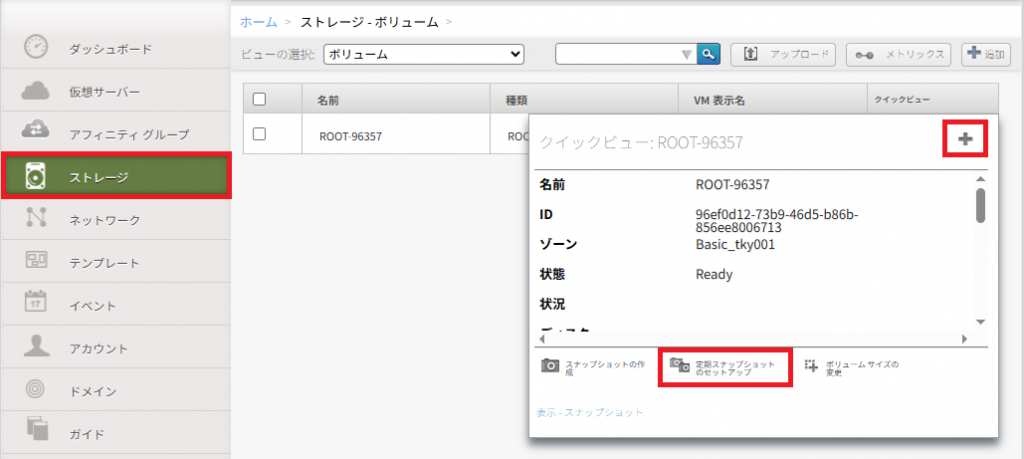
2. 「維持」に保持数を入力いたします。今回は1を入力しております。
「完了」をクリックする。
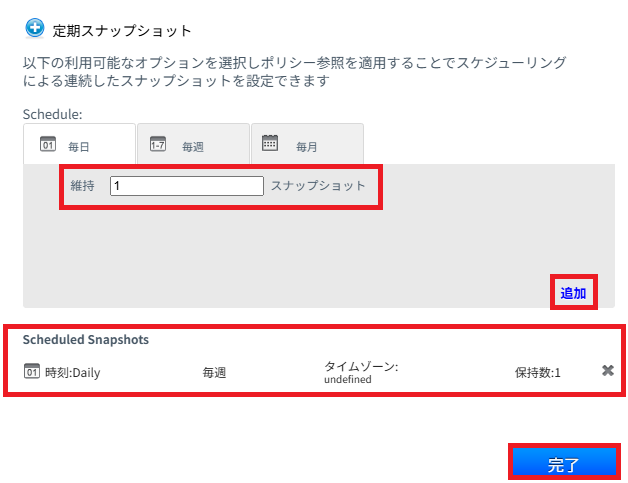
リストア 設定方法
※テンプレート作成とスナップショットから新規でサーバーを作成いたします。
※スナップショットは夜中に自動的に取得されております。
1. 「ストレージ」をクリックしビューの選択から「スナップショット」選択し、
対象ストレージの右側「+」をクリックし、「テンプレートの作成」をクリックする。
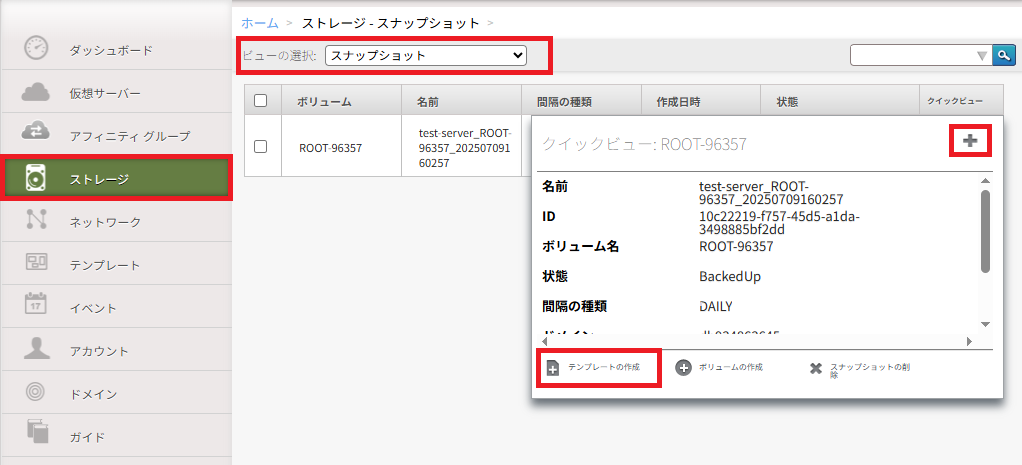
2. 入力、選択し「OK」をクリックする。
| 項目 | 説明(入力・選択) |
|---|---|
| 名前 | お好きなアルファベットで入力してください。 |
| 説明 | お好きなアルファベットで入力してください。 |
| OSの種類 | 対象のOSの種類を選択してください。 今回は「Rocky Linux9」を選択してください。 |
| パスワード管理有効 | チェックマークを入れてください。 |
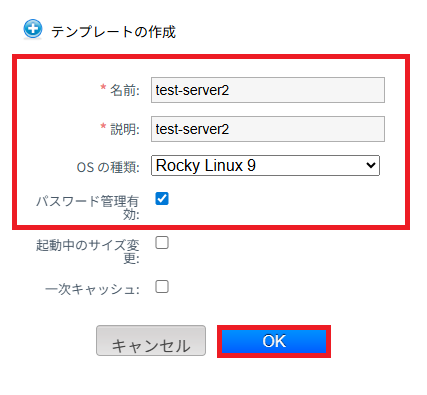
3. 「仮想サーバー」クリックし右側の「仮想サーバーの追加」をクリックする。

4. 「ゾーンの選択」で選択し「テンプレート」をクリックし「次へ」をクリックする。
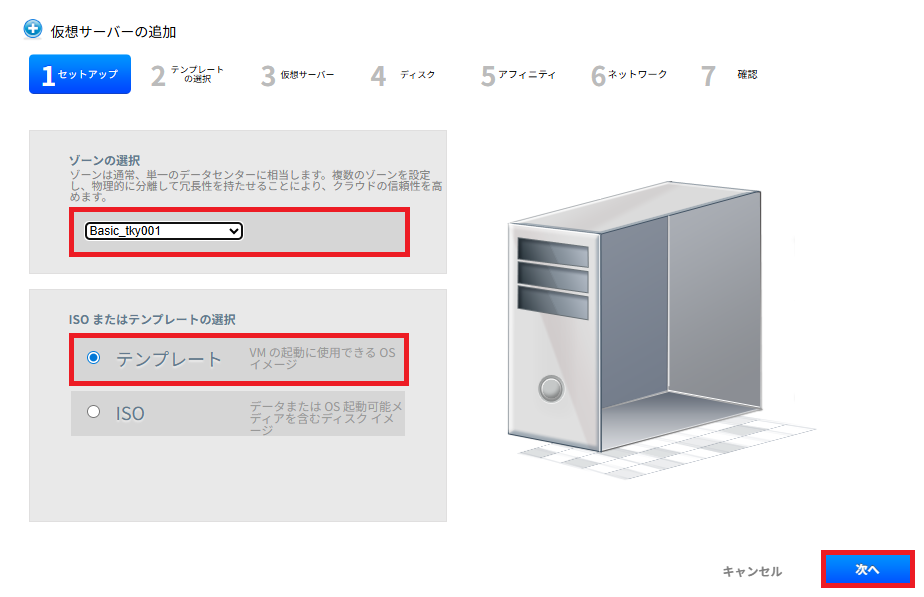
5. 「マイテンプレート」をクリックして、さきほど作成したテンプレートを選択いたします。
「次へ」をクリックする。
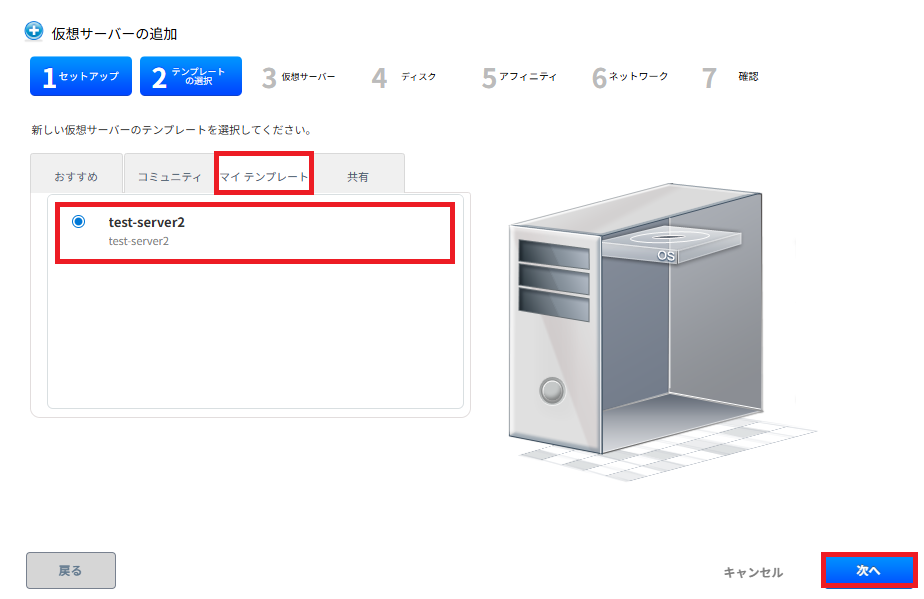
6. 「Mini Server」を選択して「次へ」をクリックする。
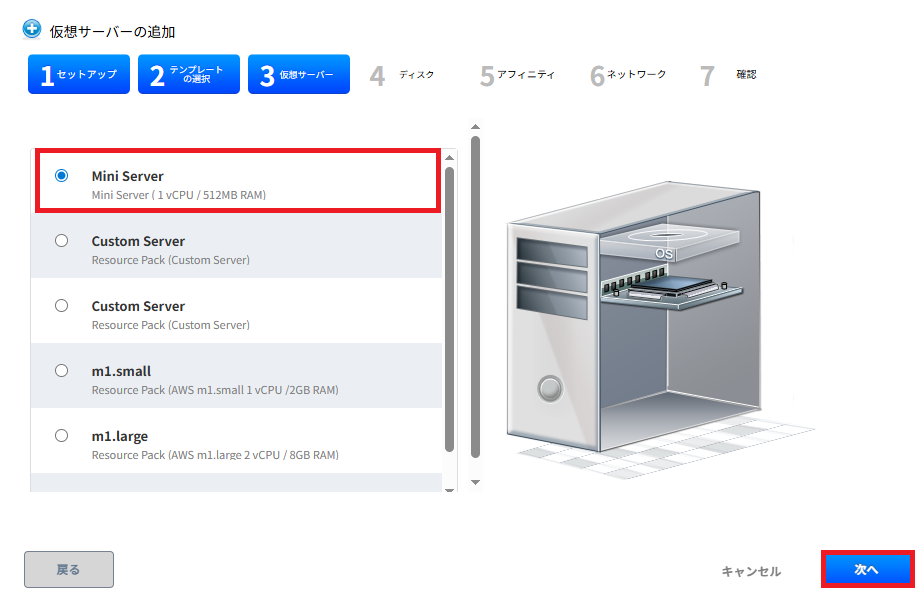
7. 「設定しない」を選択して「次へ」をクリックする。
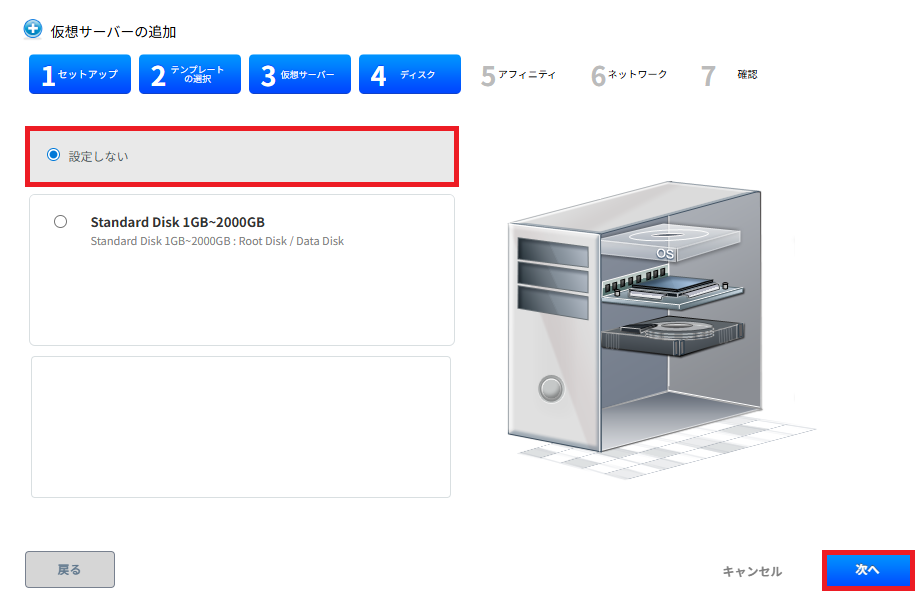
8. 「次へ」をクリックする。
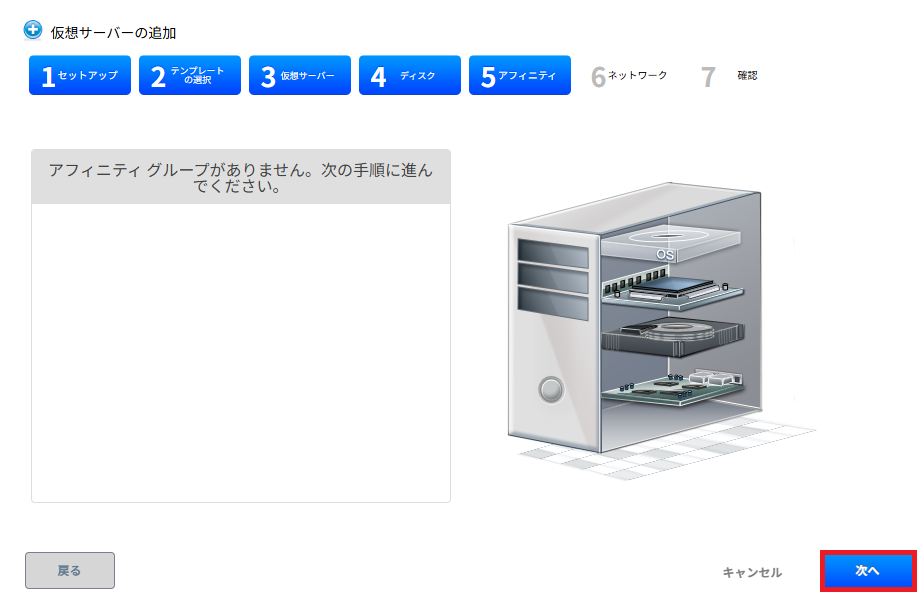
9. 個々のセキュリティグループを選択して「次へ」をクリックする。
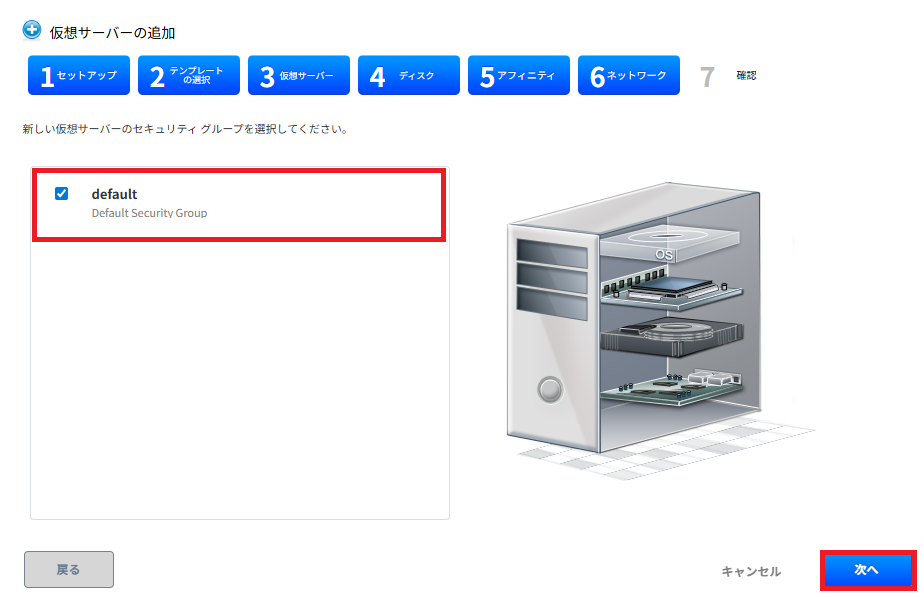
10. 入力、選択し「OK」をクリックする。
| 項目 | 説明(入力・選択) |
|---|---|
| 名前(オプション) | お好きなアルファベットで入力してください。 |
| キーボードの言語 | 「日本語キーボード」を選択してください。 |
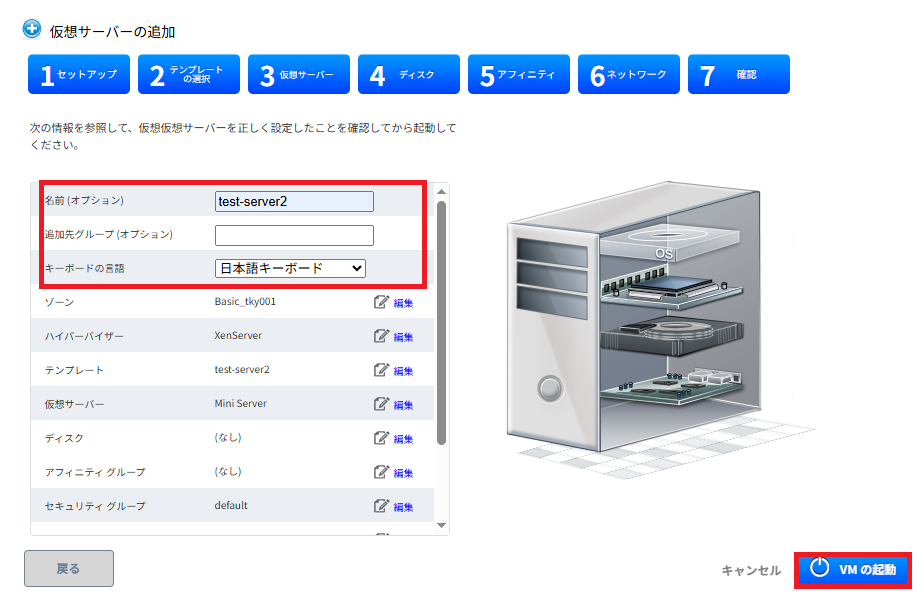
11. rootユーザーのパスワードが表示されます。
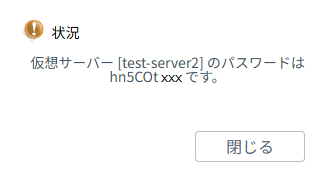
12. 「ネットワーク」をクリックし対象ゾーンの右側「+」をクリックし
「表示・IPアドレス」をクリックする。
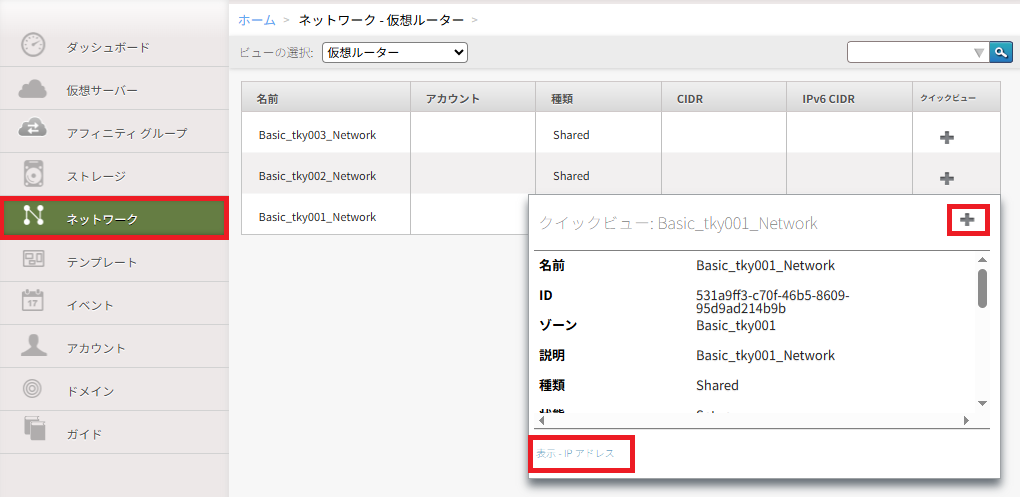
13. 「新しいIPアドレスの取得」をクリックする。
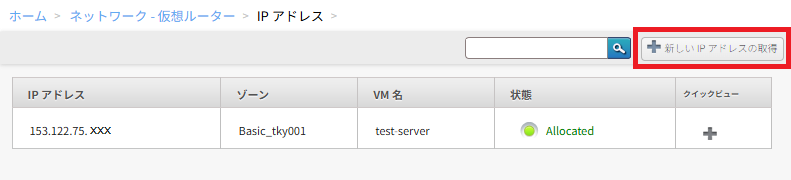
14. 「OK」をクリックする。
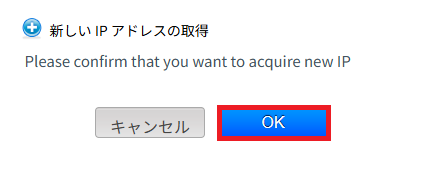
15. 取得したIPアドレスの右側「+」をクリックし「静的のNATの有効化」をクリックする。
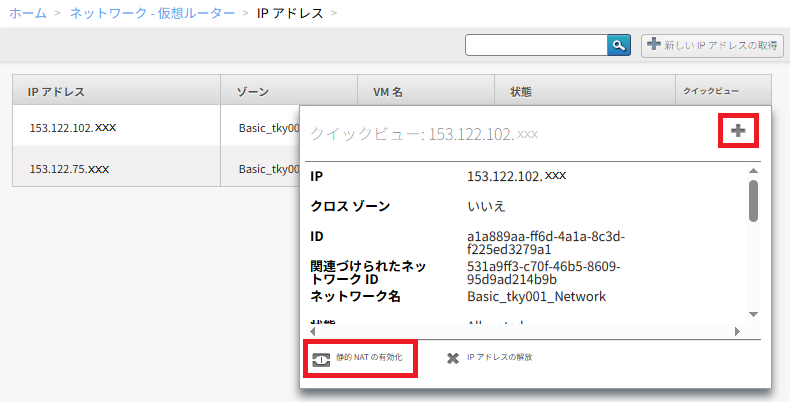
16. SSH接続で確認いたします。(PowerShellで利用いたしました。)
下記のコマンド実施してください。
| コマンド | 説明 |
|---|---|
| ssh -l root 153.122.102.xxx | SSH接続いたします。 ユーザー名、IPアドレスを指定してください。 |

以上で「GMOクラウド ALTUS Basic バックアップ リストア設定方法」完了いたしました。

